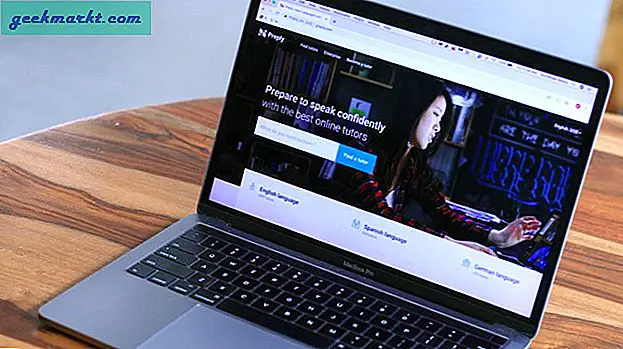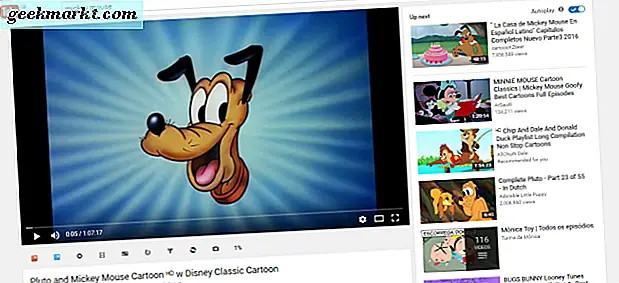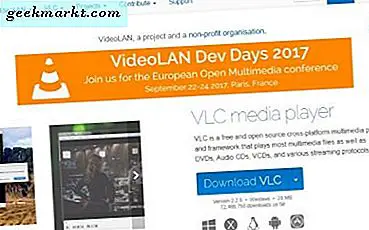
ไฟล์ VOB จะพบในดีวีดีและเป็นที่เก็บข้อมูลวิดีโอเสียงคำบรรยายและข้อมูล EPG ทั้งหมดสำหรับภาพยนตร์ หากคุณมี Windows Media Player หรือ iTunes ดีวีดีควรเล่นโดยดีฟอลต์ แต่บางครั้งก็ไม่สามารถใช้งานได้แม้ใช้ DVD ที่สมบูรณ์แบบ ในกรณีนี้คุณต้องมีอย่างอื่นเพื่อเล่นไฟล์ VOB ใน Windows และ MacOS
หากคุณต้องการเล่นดีวีดีในคอมพิวเตอร์ของคุณคุณมีสองตัวเลือก คุณสามารถเข้ารหัสไฟล์เป็น MP4 ซึ่งจะเล่นอะไรหรือคุณสามารถใช้เครื่องเล่นสื่ออื่นเพื่อเล่นแผ่น DVD ได้ แม้ว่าคุณจะมีสำเนาถูกต้องตามกฎหมายอยู่ในบางประเทศดังนั้นเราจะไม่ไปที่นั่น แต่เราจะใช้เครื่องเล่นสื่ออื่นเพื่อเล่นแผ่นดิสก์

ใช้ VLC เพื่อเล่นไฟล์ VOB ใน Windows และ Mac
VLC เป็นเครื่องเล่นสื่อเล่นเพลงของฉันเนื่องจากมีน้ำหนักเบาและมีพลังรวมถึงตัวแปลงสัญญาณที่ได้รับความนิยมมากที่สุดโดยค่าเริ่มต้น ใช้ตัวแปลงสัญญาณ MPEG-2 เพื่อเล่นไฟล์ VOB และรวมอยู่ในแพ็กเกจ การดาวน์โหลดมีขนาดเล็กการติดตั้งใช้เวลาเพียงไม่กี่วินาทีและทำงานได้กับระบบปฏิบัติการทุกระบบที่มีอยู่เช่น Windows, MacOS และ Linux
- ติดตั้ง VLC และตั้งค่าเป็นเครื่องเล่นสื่อเริ่มต้น
- ใส่ดีวีดีลงในไดรฟ์สื่อ
- VLC ควรเลือกโดยอัตโนมัติ
ถ้า VLC ไม่เล่นแผ่น DVD โดยอัตโนมัติไปที่โฟลเดอร์นั้นให้คลิกขวาที่โฟลเดอร์ VOB และเลือก Open with ... (เปิดด้วย ... ซึ่งควรจะเล่นภาพยนตร์พร้อมเสียงและคำบรรยาย)
MPlayer
MPlayer เป็นอีกหนึ่งเครื่องเล่นสื่อที่มีประสิทธิภาพซึ่งสามารถเล่นไฟล์ VOB ได้ อย่าสับสนกับแอปพลิเคชันมัลแวร์ที่สงสัยว่า MplayerX MPlayer เป็นแอปพลิเคชัน Legit ที่ทำงานบน Windows และ Mac และมีตัวแปลงสัญญาณส่วนใหญ่ที่คุณต้องการติดตั้งอยู่
กระบวนการนี้เหมือนกับ VLC ดังนั้นฉันจะไม่ทำซ้ำที่นี่ เพียงแค่ติดตั้งตั้งค่าเป็นเครื่องเล่นสื่อเริ่มต้นและเล่นแผ่น DVD MPlayer จะเล่นรูปแบบอื่น ๆ ตามค่าเริ่มต้นด้วย
KMPlayer
KMPlayer เป็นเครื่องเล่นสื่ออื่น ๆ สำหรับ Windows และ MacOS แอปพลิเคชันอื่นที่มีน้ำหนักเบาซึ่งมีตัวแปลงสัญญาณส่วนใหญ่รวมถึง MPEG-2 จะทำงานร่วมกับ VOB อินเตอร์เฟซเป็นจริง nicer กว่า VLC และ app ทำงานได้ดีกับทุกชนิดของอุปกรณ์ สิ่งที่ทำให้ KMPlayer แตกต่างกันคือใช้ระบบของตัวเองในการถอดรหัสรูปแบบวิดีโอดังนั้นจึงสามารถใช้งานได้กับภาพยนตร์ทุกเรื่องเท่านั้น
กระบวนการนี้เหมือนกัน ติดตั้งตั้งค่าเป็นค่าเริ่มต้นเล่นภาพยนตร์สนุก
BS.Player
อย่างไรก็ตาม BSUlayer เป็นเครื่องเล่นมีเดียที่น่าเชื่อถือสำหรับ Windows และ MacOS นอกจากนี้ยังมีเวอร์ชัน Android สำหรับสื่อมือถือด้วย ผู้เล่นนี้เป็นที่รู้จักเนื่องจากมีน้ำหนักเบาและไม่ใช้ทรัพยากรระบบมากนัก นี่เหมาะสำหรับคอมพิวเตอร์ที่มีอายุมากกว่าหรือแม้แต่เครื่องโครงการเช่น Raspberry Pi หรือ tablets
เนื่องจากมี MPEG-2 BS.Player จะทำงานกับไฟล์ VOB ด้วย

ผู้เล่น GOM
GOM Player มีอายุเกือบสิบห้าปี แต่ยังคงแข็งแกร่งและยังคงพัฒนาและปรับปรุงอย่างต่อเนื่อง ในขณะที่ได้รับความนิยมในเอเชียมากกว่าอเมริกา แต่ก็เป็นเครื่องเล่นสื่อที่ทำงานได้ซึ่งทำงานได้ดีกับไฟล์ VOB เป็นตัวติดตั้งแสงมีสิทธิ์เข้าถึงฐานข้อมูลคำบรรยายที่ใหญ่ที่สุดในโลกและมีตัวแปลงสัญญาณที่คุณต้องการมากที่สุด
ในฐานะโบนัสพิเศษ GOM Player ทำงานร่วมกับ VR และวิดีโอ 360 ซึ่งเป็นสิ่งที่ผู้เล่นสื่อรายอื่น ๆ ไม่ได้เป็นเช่นนั้น นอกจากนี้ยังทำงานบน Windows, Android, macOS และ iOS ด้วย ในขณะที่ฉันชอบความคุ้นเคยของ VLC ฉันคิดว่า GOM Player จะเป็นทางเลือกที่สองของฉันควร VLC และฉันตกออกได้ตลอดเวลา
SMPlayer
SMPlayer เป็นเครื่องเล่นสื่อที่ทำงานได้อีกอย่างหนึ่งซึ่งมีตัวแปลงสัญญาณ MPEG-2 ที่มีอยู่ในตัวมันเป็นโครงการโอเพ่นซอร์สเช่นเดียวกับที่นี่และทำงานได้นอกกรอบ UI ไม่เนียนเหมือนบางส่วนของคนอื่น ๆ แต่ไม่มีการโต้เถียงกับประสิทธิภาพหรือความยืดหยุ่น คุณสามารถปรับการตั้งค่าได้ทุกอย่างและเล่นไฟล์วิดีโอกับเนื้อหาในหัวใจของคุณ
ข้อเสียอย่างเดียวของ SMPlayer คือการทำงานบน Windows, Android และ Linux เท่านั้น ขณะนี้ยังไม่มี MacOS เวอร์ชัน นอกเหนือจากนั้นมันเป็นคู่แข่งที่คุ้มค่าสำหรับเครื่องเล่นสื่อ
อาจจะไม่ใช่ว่าบ่อยครั้งที่คุณจะต้องเล่นไฟล์ VOB ดีวีดีกำลังจะออกหลังจากทั้งหมด สิ่งที่ดีที่สุดคือผู้เล่นสื่อส่วนใหญ่เหล่านี้จะทำงานกับรูปแบบใดก็ได้เพื่อติดตั้งครั้งเดียวพวกเขาเล่นอะไร ผู้เล่นเหล่านี้อาจยังคงไปเมื่อไม่พบดีวีดีที่ใดนอกพิพิธภัณฑ์หรือบ้านของคุณปู่ย่าตายายของคุณ!